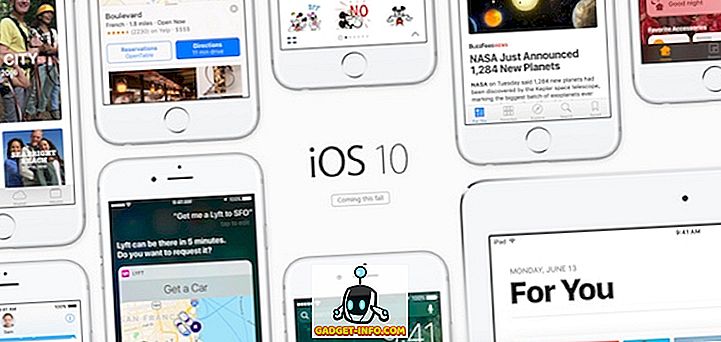Потеря важных данных - это то, через что мы все прошли, особенно на нашем компьютере. Мы всегда стремимся навсегда удалить важные файлы, чтобы потом искать их. Кроме того, бывают случаи, когда мы забываем о файлах и очищаем корзину. Существуют и другие причины потери файлов на ПК или Mac, такие как случайное форматирование, заражение вирусом, неожиданное завершение работы, проблемы со старым жестким диском и т. Д. К счастью, есть несколько очень хороших программ для восстановления данных, доступных для Windows и macOS. Однако нам нравится программа Wondershare Data Recovery, потому что она не только позволяет восстанавливать утерянные или удаленные файлы на Android, но также позволяет восстанавливать файлы с карты памяти, камер, портативных жестких дисков и флэш-накопителей. Кроме того, это дает вам большой контроль, с которым другие программы восстановления данных не могут сравниться. Итак, без лишних слов, давайте углубимся в детали Wondershare Data Recovery, не так ли?
Особенности: Что предлагает Wondershare Data Recovery?
Почему вы выбираете предложение Wondershare, имея огромное количество программного обеспечения для восстановления данных? Ну, у нас есть несколько веских причин для вас. Давайте посмотрим на наиболее важные функции в Wondershare Data Recovery:
Поддержка устройств хранения
Мы уже упоминали тот факт, что Wondershare позволяет вам восстанавливать утерянные файлы с вашего ПК или Mac вместе с множеством других устройств, таких как музыкальные плееры, флэш-накопители, портативные жесткие диски, камеры / видеокамеры, карты памяти и даже старую дискету.
Поддерживаются почти все типы файлов
Wondershare Data Recovery поддерживает различные типы файлов. Вы можете восстановить фотографии, аудио, видео, архивы, документы, электронные письма и любые другие типы файлов. Таким образом, независимо от того, какой файл вы потеряли, Wondershare покроет вас.
Различные режимы восстановления
Скорее всего, вы вернете удаленный файл с помощью Wondershare Data Recovery, и это потому, что программное обеспечение имеет различные режимы восстановления. Есть Wizard Mode, который просто задает вам несколько вопросов о типе файла, который вы потеряли, и о том месте, где, как вы думаете, он присутствовал ранее.
Наряду с этим есть стандартный режим, который предлагает четыре других режима: восстановление потерянных файлов (непосредственно начать сканирование потерянных файлов в местоположении), восстановление файлов разделов (поиск потерянных, измененных размеров или поврежденных разделов, а затем восстановление файлов), сырой файл Восстановление (используйте только тогда, когда обычное сканирование не приводит к вашему файлу; в нем не отображается имя файла или путь к нему) и Возобновить восстановление (возобновить процесс из сохраненного сканирования).

Предварительный просмотр файлов
Wondershare Data Recovery позволяет проверить предварительный просмотр файлов, найденных при сканировании, чтобы вы могли выбрать файлы, которые вы хотите восстановить. Это, безусловно, удобно, так как восстановление всех файлов с последующим поиском всех важных файлов может немного раздражать.
Использование Wondershare Data Recovery
Найти все функции Wondershare Data Recovery достаточно убедительно? Если да, давайте посмотрим, как вы можете использовать его на вашем ПК с Windows.
Примечание : Wondershare Data Recovery также доступна для Mac, и процесс ее использования должен быть таким же на macOS. Тем не менее, производительность программного обеспечения на MacOS немного ниже по сравнению с работой Windows.
1. Когда вы открываете Wondershare Data Recovery, он открывается в режиме мастера . Хотя есть возможность переключиться в стандартный режим, мы рекомендуем вам использовать режим мастера, поскольку он позволяет указать тип файла, который вы хотите восстановить. Просто нажмите « Далее ».

2. Затем выберите тип файла (ов), который вы хотите восстановить. Вы можете выбрать определенные типы файлов или выбрать «Все типы файлов». После этого нажмите « Далее ».

3. После этого выберите путь, по которому вы потеряли свои файлы . Вы также можете выбрать восстановление файлов с внешнего диска или выбрать «Я не могу вспомнить» или «Я не могу найти свой раздел».

4. Затем вы можете отметить опции « Включить глубокое сканирование », которое будет тщательно сканировать ваш компьютер на предмет утраченных файлов, или « Включить восстановление файлов в формате Raw ». Мы рекомендуем эти параметры только в том случае, если вы не нашли свой файл при обычном сканировании. Нажмите « Пуск », чтобы начать процесс сканирования.

5. Затем начнется процесс сканирования, и будут перечислены файлы, доступные для восстановления. Затем вы можете проверить предварительный просмотр файлов, сохранить сканирование или просто нажать « Восстановить », чтобы восстановить выбранные файлы.

6. Затем выберите путь, по которому вы хотите сохранить восстановленные файлы. После выбора файлы будут восстановлены в один миг. Да, это так просто!

Примечание . Убедитесь, что вы не сохраняете файлы на том томе, где вы их потеряли, так как это затрудняет процесс восстановления.
В целом, программное обеспечение довольно простое в использовании благодаря простому и простому интерфейсу. Также в нашем тестировании удаленные файлы были восстановлены. Поскольку нет никаких ограничений по времени, когда вы потеряли свои файлы, вы должны вернуть свои файлы обратно.
Ценообразование и доступность
Как мы упоминали в начале, Wondershare Data Recovery доступна для Windows и macOS . Он доступен в бесплатной пробной версии, которая позволяет восстанавливать удаленные файлы размером до 100 МБ. Если вы хотите восстановить файлы большего размера, вам придется купить полную версию программного обеспечения, доступную за 49, 95 $ . Вы можете скачать программное обеспечение с официального сайта.
Плюсы:
- Поддерживаются почти все типы файлов
- Различные режимы восстановления
- Поддержка разных устройств
- Легко использовать
Минусы:
- Функция предварительного просмотра немного пятнистая
- Не работает временами
Восстановите утерянные или удаленные файлы на вашем ПК или Mac с помощью Wondershare Data Recovery
Если вы так же небрежны, как и я, и часто удаляете важные файлы, программное обеспечение Wondershare Data Recovery - это благо для вас. Конечно, он может не восстановить все ваши потерянные файлы, но он работает довольно хорошо. Кроме того, благодаря различным режимам детального восстановления вы сможете найти свой давно потерянный файл. Итак, попробуйте программное обеспечение и дайте нам знать ваши отзывы. Выключите звук в разделе комментариев ниже.